-
Cómo crear tarjetas de Navidad Con Corel Painter X
-
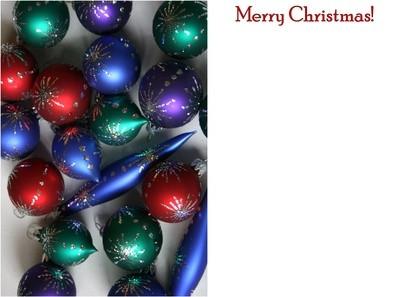
Corel Painter X permite pintar con pinceles digitales, que emulan los medios reales, tales como acrílicos, óleos, acuarelas y pasteles. Las imágenes pueden ser creadas para la impresión ajustando el tamaño de la imagen antes de crearlo. A continuación, puede pintar su diseño y guardar la imagen. Muchas tarjetas de Navidad son de cinco por siete pulgadas de tamaño por lo que este tutorial cubrirá cómo crear una imagen de ese tamaño que imprimirá correctamente en una cartulina.Instrucciones
1 Abrir Corel Painter X. Haga clic en "Archivo", luego elija "Nuevo". Cambiar "Ancho" y "Altura" de píxeles a pulgadas. Tipo "5" al lado de "Ancho" y "7" al lado de "Altura". Junto a "Resolución", tipo "300" La resolución más alta permitirá a la imagen para imprimir sin mostrar los píxeles. Algunas impresoras requieren imágenes para imprimir con una resolución de 600 a fin de comprobar con la impresora antes de continuar.
2 Pulsa Ctrl M en su teclado para centrar la imagen. En un Mac tendrá que escriba cmd M.
3 Pintar la imagen que desea en su tarjeta. Puede también fotos abiertos utilizando "Archivo" y "Abrir" y luego copiarlos en su imagen. Para copiar una foto, pulse Ctrl A para seleccionar la imagen y Ctrl C para copiarlo. Haga clic en su tarjeta y pulse Ctrl V. A continuación, puede cambiar el tamaño y pintar sobre ella. Si está usando un Mac reemplazar Ctrl Cmd con el botón en el teclado.
4 Coloque el texto usando la herramienta de texto. La herramienta de texto se puede encontrar en la barra de herramientas como botón con una T grande en él. Elija su fuente de la barra de herramientas superior. tipo fuentes de Navidad son por lo general un tipo de letra gótica. Cuando haya terminado de escribir clic entrar y el texto será colocado en su propia capa.
5 Guarde el archivo haciendo clic en "Archivo", luego "Guardar".
